联想C470一体机造型小巧,外观唯美时尚,易于摆放并能脱离冗杂线缆的束缚。该机是一款非常时尚的家用一体电脑,采用21.5英寸触控屏幕,全高清显示相当精细。无论是学习办公,还是家庭娱乐都能够满足用户的需求。下面给大家介绍联想C470一体机一键U盘重装系统教程图解,教大家一体机怎么装系统。
相关推荐:联想C470一体机怎么进入bios设置u盘启动

准备一个u盘,再下载U盘装机大师启动盘制作工具,把其做成U启动盘。
再根据教程将U盘制作成启动盘。
先用U盘启动盘制作工具把制作成功的U盘启动盘连接上电脑,然后开机重启电脑,发现开机logo画面的时候,迅速按下快捷键,进入启动项选择页面。
进入“启动项”窗口后,利用键盘上的上下键选择选中U盘启动,并按下回车键确定。

到了装机大师主菜单界面,选择【01】运行U盘大师win8PE装机维护版(新机器),并按下回车键执行操作。
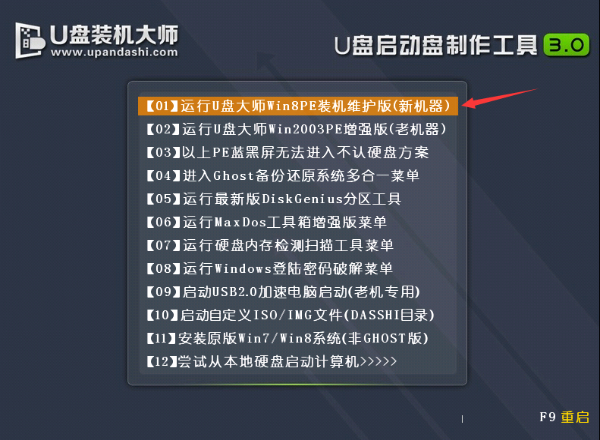
接着就进入PE系统了,这个时候pe装机工具会自动打开并加载,我们只需要要单击选择c盘,再点击“执行”按钮就可以了。
未下载好系统GHO或者ISO文件的用户,可点击下方,选择需要的文件下载。




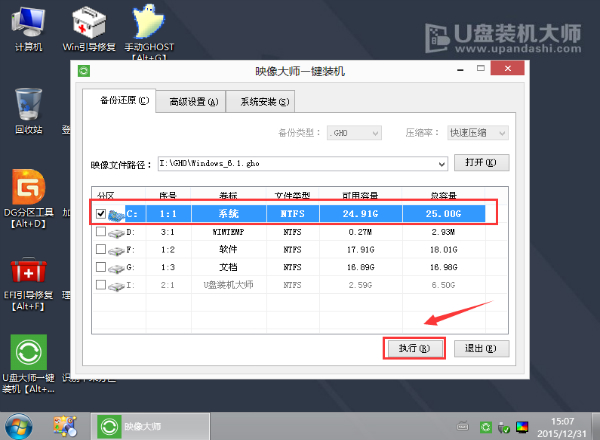
期间弹出出的提示框,只需要点击“确定”按钮就可以了。
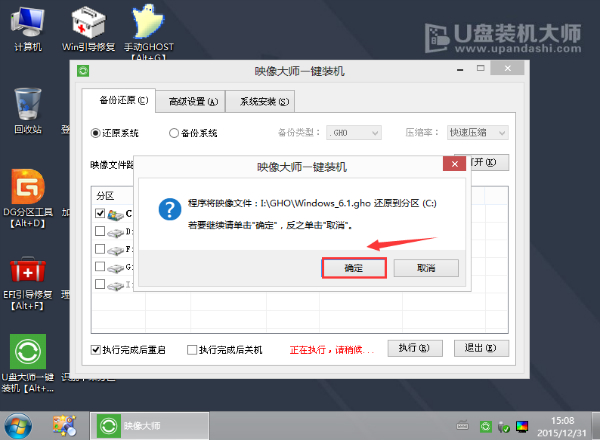
]最后,等待释放GHO安装程序,系统便会自动重启电脑。
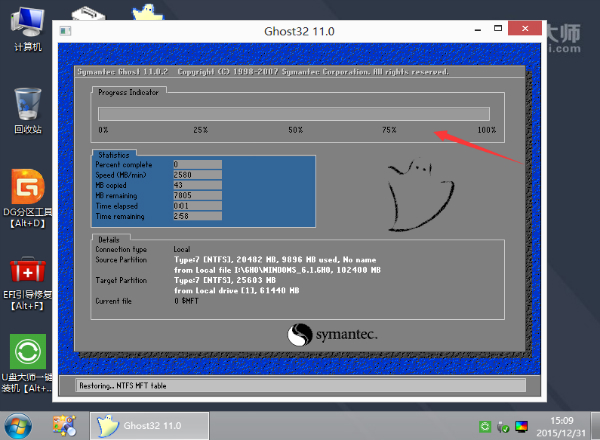
电脑重启后,系统会自动完成后续的程序安装,直到看到桌面,系统就彻底安装成功了。
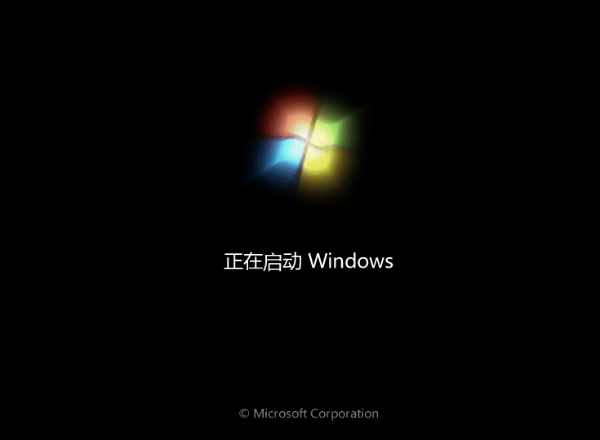
看完整篇U盘装系统的教程,相信朋友一定也知道怎么为自己联想C470一体机一键U盘重装系统了。需要的朋友们,不妨根据小编上述的步骤来操作一番吧!







 本文详细介绍了如何使用U盘为联想C470一体机进行一键重装系统,包括制作U盘启动盘、设置BIOS从U盘启动、选择PE系统以及通过PE装机工具安装系统的步骤。通过这个教程,用户可以轻松地为自己的联想C470一体机装上新的操作系统。
本文详细介绍了如何使用U盘为联想C470一体机进行一键重装系统,包括制作U盘启动盘、设置BIOS从U盘启动、选择PE系统以及通过PE装机工具安装系统的步骤。通过这个教程,用户可以轻松地为自己的联想C470一体机装上新的操作系统。
















 2683
2683

 被折叠的 条评论
为什么被折叠?
被折叠的 条评论
为什么被折叠?








